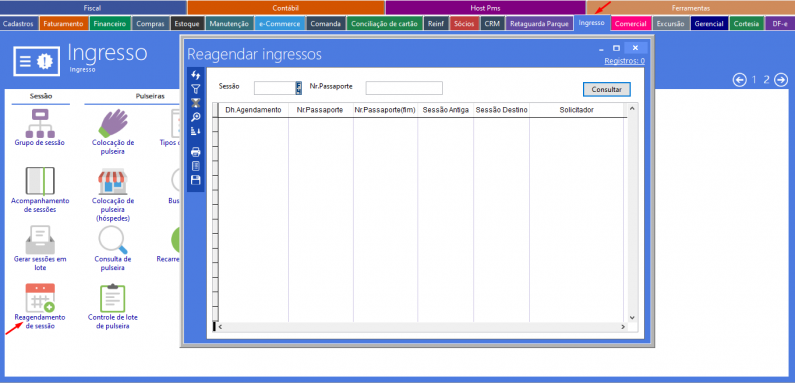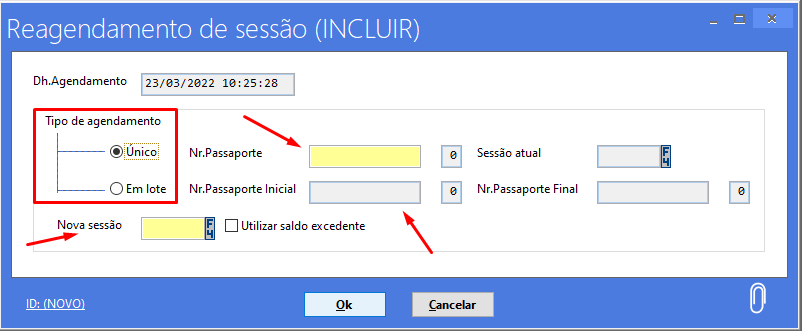Volpe Ticket - Gerenciamento de Sessões
Introdução
Imagine a seguinte situação:
Você adquire um ingresso para uma grande atração, com lugares limitados. Porém ao chegar ao evento, não se tem mais lugares disponíveis no horário do agendamento.
Para isso, criamos o Gerenciamento de sessões, que como objetivo, controlar a quantidade máxima de ingressos que podem ser vendidos nos horários disponíveis de cada atração. Assim o Vixen te ajuda a evitar situações de venda excedentes de ingresso, lotando assim o espaço.
Grupos de Sessão
É importante que as sessões sejam separadas por grupos. Nesse cenário, é possível criar diversas sessões (uma atração que acontece 4 horários diferentes no dia por exemplo).
Primeiramente, vá na guia ingressos > coluna de sessão > tela de grupos de sessão. Para criar um novo grupo, clique com o botão direito > incluir, Cadastra-se então o grupo que referencia-se a uma atração. Na mesma tela, você possui uma flag chamada "validar horário de entrada da sessão na catraca", que serve justamente fazer uma validação para ver se o ingresso está sendo utilizado no horário de sessão realmente definido.
Então, caso o ingresso esteja fora do horário da sessão ali definida, e a flag esteja marcada, a catraca irá travar a entrada do visitante.
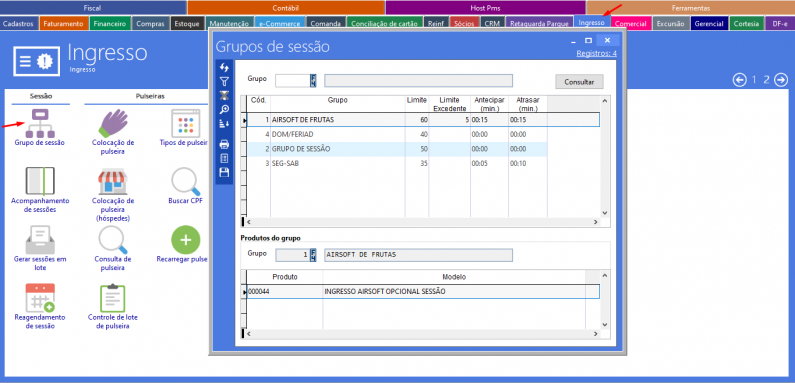

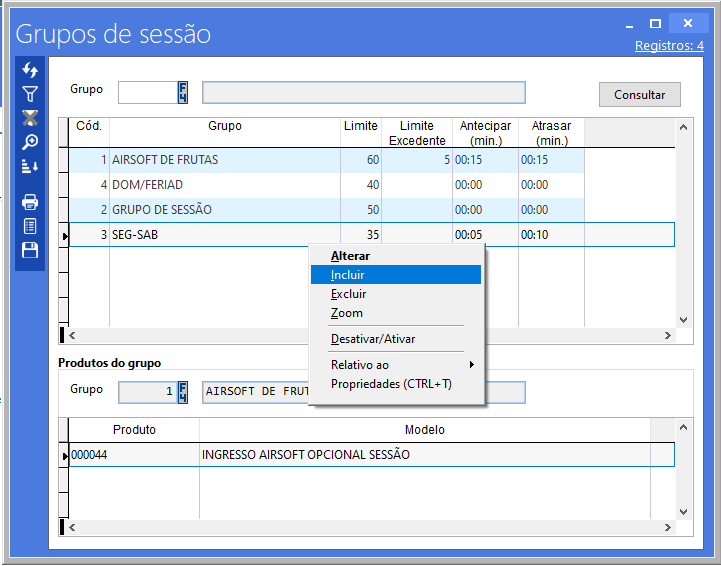
Além disso, no campo de “Qtde Limite“ é definida a quantidade máxima de pessoas por horário. Há também o campo "Qt.Excedente" que pode ser utilizado para caso venha surgir uma situação em que seja necessário entrar mais algumas pessoas.
É interessante sempre deixar alguns ingressos de excedente caso venha surgir algum motivo extraordinário, fora do comum.

Caso você utilize a flag de "validar horário de entrada da sessão na catraca", é interessante configurar também os campos "Antecipar (limite)" e "Atrasar (limite)", pois as pessoas não conseguem entrar todas ao mesmo tempo por uma catraca, tendo que entrar uma de cada vez, e a depender do volume de pessoas, isso demanda uma certa quantidade de tempo.
Nesse caso, é interessante sempre deixar um tempo extra prevendo esse tipo de situação. Por exemplo, um ingresso tem sessão para uma atração X às 12h, porém há um volume relativamente grande de pessoas para entrarem, então configura-se 30 minutos de antecipação, ou seja 11:30h para o pessoal começar a entrar, e também de atraso, ou seja, 12:30h. Dessa forma, garante-se que no meio desse fluxo de entrada, todas as pessoas que possuam ingresso para esta sessão consigam entrar sem mais problemas.
Ao clicar uma vez no grupo, é possível visualizar os ingressos vinculados a ele na parte inferior da tela.
Cadastro de Ingresso com Sessão
No cadastro de seu ingresso, é possível apontar a sessão que este faz parte.
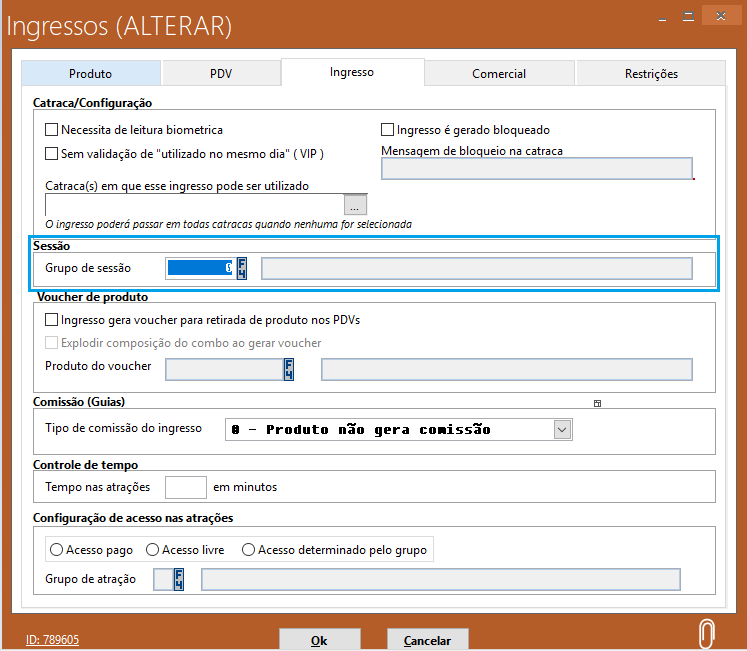
Geração em Lote de Sessões
Na mesma coluna das telas anteriormente explicadas, há uma tela chamada "gerar sessões em lote". É nessa tela que as sessões com os horários e dias definidos são configurados para cada grupo de sessão previamente cadastrado. Para isso, deve-se selecionar se o grupo de sessão terá múltiplas sessões por dia ou se será apenas uma por dia, que grupo de sessão deseja-se configurar no campo "grupo de sessão", o período com data e horas definidos, e caso tenha-se escolhido que será um grupo com múltiplas sessões por dia, deve-se configurar o intervalo de uma sessão para outra, sempre em minutos, e também o horário inicial e final da primeira sessão de cada dia. Na lateral direita, seleciona-se os dias da semana em que haverá sessões dessa atração.
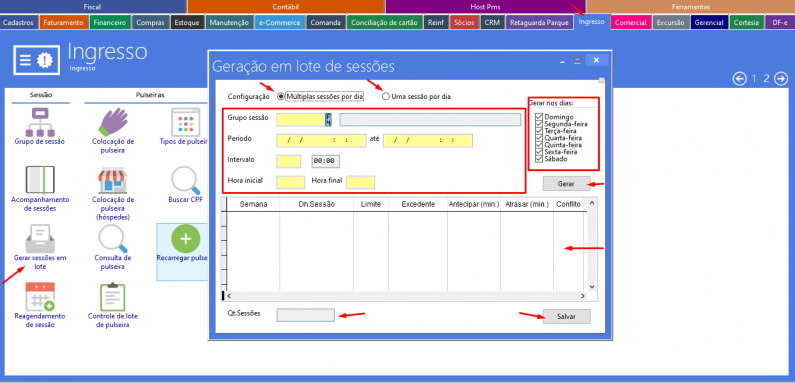
Após isso, basta clicar em "gerar", restando verificar se os horários das sessões foram gerados de forma correta. Todas as sessões serão geradas na grade inferior onde é possível conferir se está conforme o esperado, além de ser mostrado num campo inferior da tela, a quantidade total de sessões criadas. Por fim, é só clicar em salvar.
Acompanhamento de Sessões
Há uma tela chamada "acompanhamento de sessões", na mesma coluna de sessões da tela de "grupos de sessão" onde é possível ver de forma ampla os grupos de sessões configurados, e verificar as pendências e confirmações das sessões vendidas. Dessa forma, é possível analisar quantos ingressos já foram vendidos em cada sessão, quantas pessoas já compraram de fato (confirmação) e quantas estão comprando (pendência).
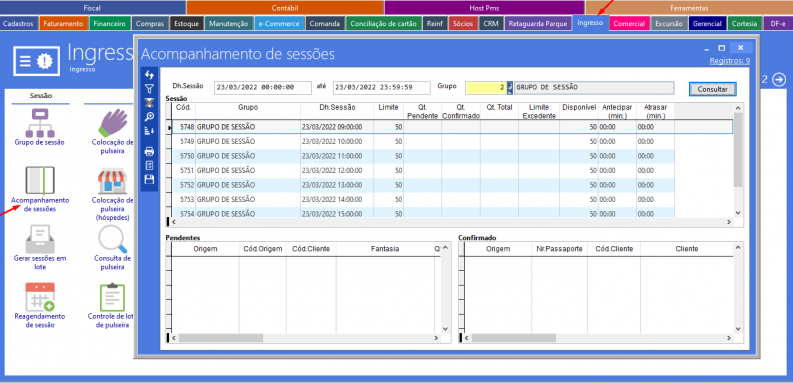

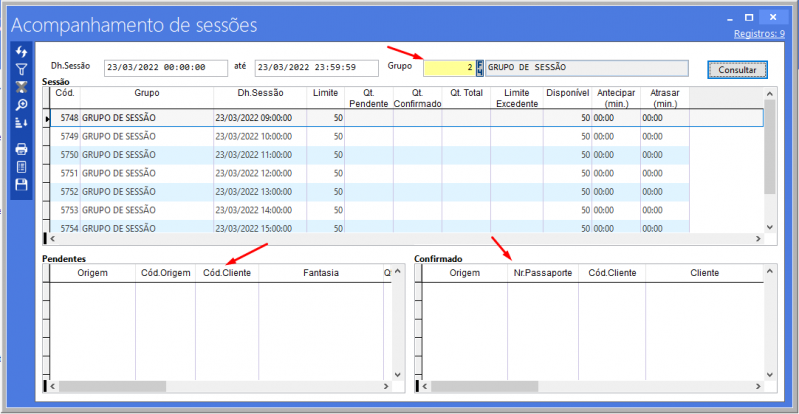
Reagendar Ingressos
O nome desta tela, que se encontra na mesma guia e coluna das telas previamente explicadas, isto é, ingressos > sessão, é auto explicativa. Serve para reagendar um ou mais ingressos de um certo grupo de sessão, ou seja, tanto em lote, como individual. A tela é bem intuitiva, caso seja um único ingresso, basta selecionar a opção "único", colocar o "número do passaporte" e escolher a nova sessão em que aquele ingresso irá entrar. Se for em lote, basta escolher a opção "lote", e passar a numeração do ingresso inicial e final, depois escolhendo a nova sessão.